目前,我们国内的用户在Linux服务器建站系统中如果需要可视化面板的会有用宝塔面板居多。且在便宜主机网中也有介绍过其他的WEB系统工具,其实只要能实现我们的需求都是可以的。比如在周末的时候看到一个网友热衷于使用VestaCP面板(Vesta Control Panel),这是一款比较老牌的国外WEB面板,至今一直也有在维护。我还特意翻看之前的文章都没有介绍到这款面板,所以我准备花一点点时间对于VestaCP面板做一个梳理整理,同时也可以看看如今VestaCP面板有什么没有变化。
第一、VestaCP面板支持系统和脚本安装
VestaCP面板可以在CentOS5/6/7、Debian7/8/9、Ubuntu12.04 – 18.10系统范围内运营,既然官方提到这些支持可选项我们系统就要在可选范围之内。配置要求需要至少512MB内存、20GB硬盘、1核CPU。
curl -O http://vestacp.com/pub/vst-install.sh
bash vst-install.sh
这里一键安装。
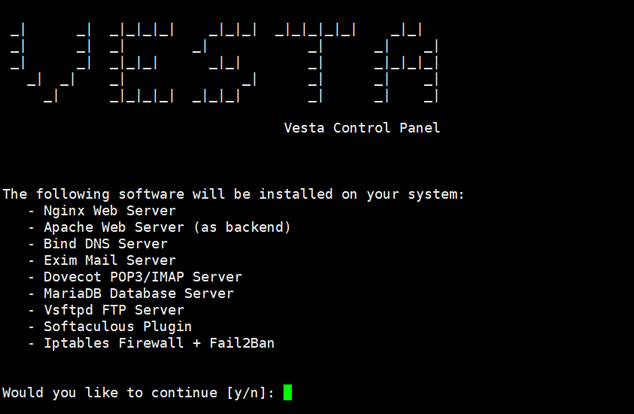
我们可以看到安装准备事项,会给我们安装这些默认软件。输入 Y 回车。然后我们需要输入邮箱,输入主机名(默认回车),按照他说的会等待15分钟安装完毕。
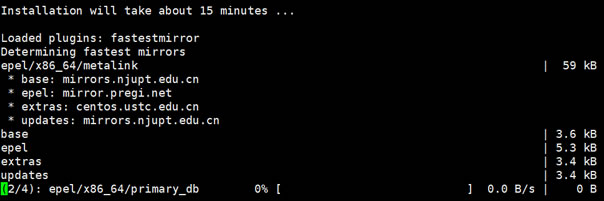
我们能做的就是等待。
第二、VestaCP面板安装完毕和登录
经过耐心的等待,我们可以看到已经安装完毕。
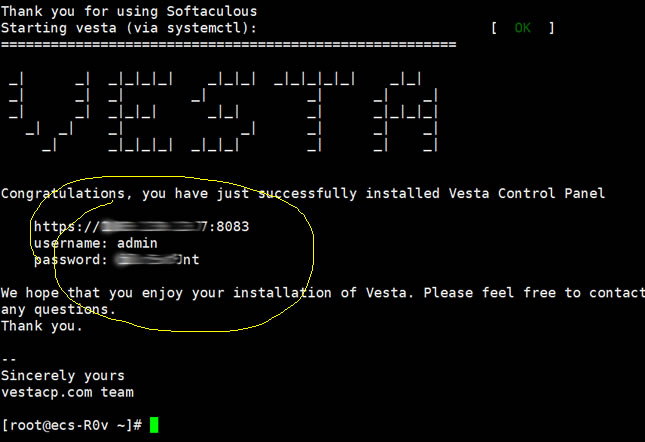
这里我们可以看到给出的面板登入地址和账户信息,我们登录看看。
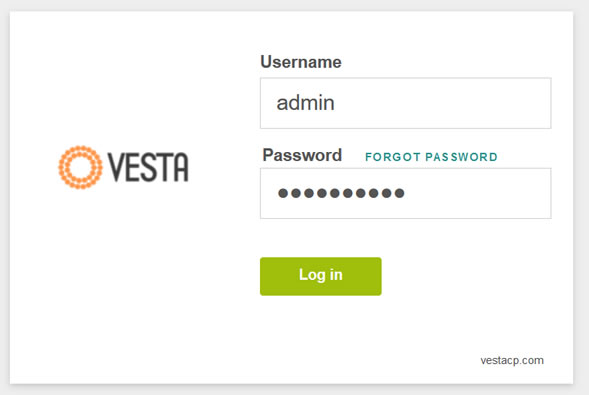
登录之后我们看到的是英文默认,我们们需要修改成简体中文。自带也有简体中文的。
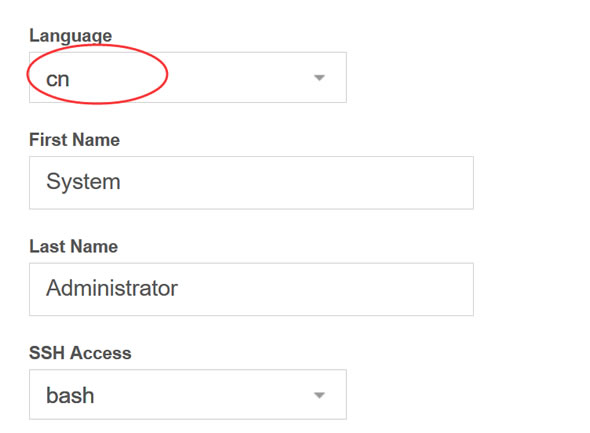
在上图语言位置设置CN然后保存即可看到界面大部分是简体中文,这样我们对于后续的建站体验是简单的。
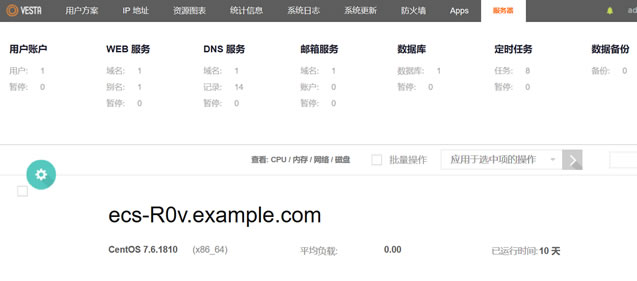
这样我们就将VestaCP面板安装完毕,而且界面是中文的。后面我们用来建站就很简单。其实,VestaCP面板功能很强大的,支持第三方扩展支持接入。但是对于我们大部分用户来说,能够实现自己建站使用就足够。
 搬瓦工中文网
搬瓦工中文网






